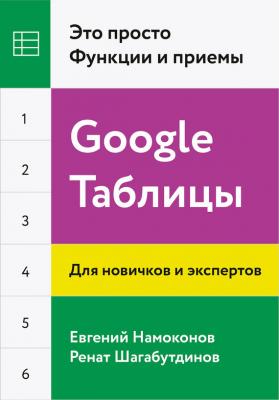Google Таблицы. Это просто. Функции и приемы. Ренат Шагабутдинов
Читать онлайн.| Название | Google Таблицы. Это просто. Функции и приемы |
|---|---|
| Автор произведения | Ренат Шагабутдинов |
| Жанр | Программы |
| Серия | |
| Издательство | Программы |
| Год выпуска | 2018 |
| isbn | 978-5-00117-034-1 |
Стиль ссылок А1. Является классической системой адресации в электронных таблицах; как в MS Excel, так и в Google Таблицах сначала идет имя столбца, потом – номер ячейки.
Стиль ссылок R1C1. В этой системе строки (ROW) и столбцы (COLUMN) обозначаются цифрами. Например, R3C2: 3-я строка и 2-й столбец – ячейка B3.
В Google Таблицах этот стиль используется редко, например в формуле ДВССЫЛ (INDIRECT). С помощью этой формулы мы приводим текстовое наименование адреса ячейки, записанное в стиле A1 или R1C1, в вид настоящей ссылки на ячейку, и формула возвращает содержимое этой ячейки.
Синтаксис ДВССЫЛ (INDIRECT) состоит из двух аргументов: адреса ячейки и стиля адреса ячейки. Если вы хотите использовать в этой формуле стиль R1C1, то поставьте 0 во втором аргументе.
На скриншоте ниже подробнее:
Скорее всего, со временем ваши таблицы будут пополняться и обновляться путем добавления новых строк.
Если при этом на листе с таблицей нет никаких других данных, кроме заголовков полей (столбцов) и данных под ними (то есть нет нескольких таблиц, расположенных одна под другой), есть смысл указывать в аргументах открытые диапазоны вида A2:A, а не A2:A100. Тогда вам не придется каждый раз менять формулы.
Можно указывать столбцы/строки целиком, если для вас приемлемо включить заголовки в расчет:
A: A – весь столбец A
3:3 – вся строка 3
Итак, вы указали обычный закрытый диапазон – до 12-й строки:
И после добавления данных в 13-ю результат расчета формулы не изменится:
С открытым диапазоном таких проблем не будет:
Почему в примере (да и вообще) лучше использовать C2:C, чем весь столбец C: C? Чтобы не учитывать заголовок.
Он может означать год, и тогда (типичная ошибка) к общей сумме добавится, например, 2016:
Как и в Excel, диапазонам в Таблицах можно присваивать имена. Именованные диапазоны делают формулы наглядными, ведь вместо
=A7*$E$1
вы будете видеть
=Продажи*Налог
Чтобы задать диапазону имя, выделите его и нажмите на кнопку Именованные диапазоны в разделе меню Данные (или сначала вызовите окно Именованные диапазоны, а потом выделите то, чему будете присваивать имя):
После чего справа в появившемся окне введите название диапазона и нажмите Готово:
После присвоения диапазонам имен вы можете использовать их в формулах:
Небольшое пояснение, как писать условия в формулах, чтобы все работало.
• Числовые и текстовые условия, знаки >, <, = нужно писать в кавычках (кстати, не все знают, что сочетание <> обозначает неравенство):
– например,